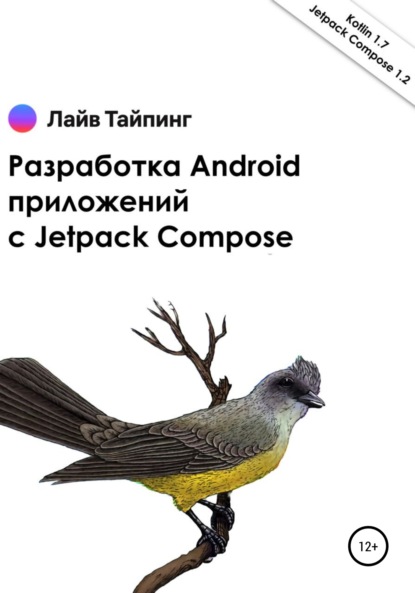По всем вопросам обращайтесь на: info@litportal.ru
(©) 2003-2024.
✖
Разработка Android приложений с Jetpack Compose
Настройки чтения
Размер шрифта
Высота строк
Поля
Разработка Android приложении? с Jetpack Compose
Денис Сергеевич Попков
Для кого это руководство?
Для тех кто хочет использовать фреймворк в новых проектах или познакомиться с современным способом верстки UI. В руководстве рассмотрены часто используемые в разработке инструменты, компоненты.
Главное отличие этого руководства от других книг – это обзор всех возможностей фреймворка и его компонентов.
Денис Попков
Разработка Android приложении? с Jetpack Compose
Вступление
Верстка экранов – неотъемлемая часть создания мобильных приложений. Долгое время разработчики использовали для этого язык текстовой разметки XML. Данный подход себя хорошо зарекомендовал, но зачастую для решения тривиальных задач необходимо писать много boilerplate кода.
Задача отображения списка новостей требует в XML проектах: адаптер, делегат, верстку элемента списка + фрагмента, Presenter/ViewModel. Слишком много кода для повседневной задачи.
JetpackCompose значительно упрощает процесс верстки, он позволит справится с задачей выше, менее чем в 200 строк. Помимо лаконичности, фреймворк предоставляет возможности писать мультиплатформенный легко поддерживаемый reusable код.
Нововведения из последних версий Android быстрее приходят в фреймворк, нежели в XML. Google заинтересована в развитие нового видения и предлагает использовать современный стэк технологий, который входит в состав Jetpack: MVVM, Coroutines, Jetpack Compose, Room, Hilt, Ktor, DataStore, WorkManager, Coil.
В стэке технологий также представлены 3rdparty библиотеки и архитектурное решение MVVM – Model-View-Model.
Для кого это руководство?
Для тех, кто хочет использовать фреймворк в новых проектах или познакомиться с современным способом вёрстки UI. В руководстве рассмотрены часто используемые в разработке инструменты и компоненты.
Главное отличие этого руководства от других книг – это обзор всех возможностей фреймворка и его компонентов.
Настройка проекта
Процесс создания проекта схож со стандартным File – New – Newproject. Выберите EmptyComposeActivity, далее укажите название проекта, пакет, версию Android и нажмите Finish. Обновите версии библиотек до последних версий.
Код зависимостей вы можете найти по ссылке – [https://inky-belief-259.notion.site/23f6848a200346d3b1b49ad211226b27 (https://inky-belief-259.notion.site/23f6848a200346d3b1b49ad211226b27)].
Основные аспекты
Все построение UI в JetpackCompose завязано на функциях, помеченных аннотацией Composable, она указывает компилятору на то, что эта функция должна быть сконвертирована в UI.
Composable функции могут быть вызваны только из других Composable функций или лямбд.
В классе MainActivity есть точка входа, ComposablesetContent лямбда-блок, внутри которой как раз и будет вызываться весь интерфейс приложения. Функции вызываются друг под другом и отображаются в порядке вызова их в коде.
Compose предоставляет возможность переиспользовать элементы, так же как и в customXMLView. Для этого нужно создать package c базовыми компонентами, задать некоторые параметры Composable функции, а поведение определять через параметры.
Preview
Аннотация Preview отображает в боковом меню сверстанные элементы. Если необходимо отобразить дополнительно фон View, укажите showBackground = true. После внесения изменений нужно нажать build&refresh для обновления Preview, если изменения небольшие, то Preview обновится автоматически.
Учтите, что Preview не будет работать, если Composable функция принимает какие-либо параметры и они при этом не заданы по умолчанию.
PreviewParameter позволит это исправить, также упростит использование mock файлов в проекте для тестирования верстки.
Так для создания provider-класса необходимо наследоваться от PreviewParameterProvider<T> и переопределить значение по умолчанию. PreviewParameter принимает provider класс и параметр – максимальное количество элементов, которые он должен отобразить.
В случае, если provider класс возвращает объект, обернутый в список, то Preview отобразится единожды, что порой удобно для анализа верстки.
Класс CollectionPreviewParameterProvider принимает в конструктор коллекцию, в отличие от PreviewParameterProvider, которой требует переопределять каждый раз переменную value типа Sequence.
Несколько provider классов можно объединить в Pair при помощи класса обертки. В качестве provider классов можно использовать как CollectionPreviewParameterProvider, так и PreviewParameterProvider. Данный подход полезен, когда необходимо отобразить один и тот же mock в разном окружении, например в темной и светлой теме – и проанализировать – как элемент будет себя вести в каждой из них.
Перейдите в Notion, чтобы подробнее рассмотреть код создания mock, provider классов– [https://inky-belief-259.notion.site/Preview-909c458b613f49eabbd7dc67235382e5 (https://inky-belief-259.notion.site/Preview-909c458b613f49eabbd7dc67235382e5)].
В Preview можно производить какие-то действия в боковом меню, без запуска в эмуляторе, для этого нужно нажать на иконку с указательным пальцем. Вторая кнопка запускает экран в эмуляторе.
Еще одной полезной фичей в Preview является группирование. Внутри аннотации укажите group и присвойте ей любое название. Так вы сможете быстро отыскать определенную группу элементов в Preview.
Стиль написания кода
JetpackCompose обязывает писать название функций с заглавной буквы, далее все как в camelcase стиле. У всех Composable, функций есть набор параметров, именованные параметры должны идти в верном порядке во избежание ошибок. Прочие названия ресурсов, таких как цвет, шрифт и т.п, должны следовать той же логике.
Структура проекта
В отличии от проектов, где используется XML, вы не встретите пакета layout. Теперь весь интерфейс расположен внутри самого проекта. Помимо этого, JetpackCompose предоставляет дополнительные файлы для стилей, шрифтов, тем. Первый файл в пакете ui.theme – Color. Внутри располагаются цвета, которые можно вызвать внутри интерфейса по их имени.
Сперва указывается 0x, после прозрачность FF и сам хэш код цвета.
Второй файл – Shape. Для XML приложений часто приходилось создавать множество файлов с различными формами для элементов. В JetpackCompose это располагается в одном месте и вам при этом необходимо передать внутрь только параметр, на сколько нужно закруглить View.
Для указания размера шрифта или другого элемента, используют следующий синтаксис: число.dp, число.sp.
Третий файл отвечает за цветовую схему в приложение, background, цвет текста и так далее. DarkColorPalette содержит в себе цвета для темной темы, можно дополнительно переопределить другие цвета, если это необходимо. LightColorPalette содержит цвета для светлой темы.
После определения светлой и темной темы, расположена Composable функция, которая отвечает за цвета в проекте. Таких функций может быть бесчисленное множество. Они вызываются внутри лямбда-блока setContent как это было реализовано в начальном проекте, который сгенерировала Android-студия.
Файл Type содержит настройки для шрифтов, внутри функции TextStyle можно задать название шрифта, вес, размер и т.д.
Жизненный цикл и рекомпозиция
Отрисовка элементов в JetpackCompose разделяется на три этапа. Composition, Layout, Drawing.
1. Composition: какой UI показывать. Compose запускает Composable функции и создает описание вашего UI.
2. Layout: где размещать UI. Этот шаг состоит из двух: измерение и размещение. Элементы верстки измеряют и помещают самих себя и все дочерние элементы.
3. Drawing: как рендерить. UI-элементы отрисовываются в Canvas, обычно на экране устройства.
JetpackCompose не всегда выполняет все эти три этапа при обновлении данных или отображении элементов. Будут перерисованы только те Composable функции, в которых произошли изменения, что хорошо отражается на производительности.
Денис Сергеевич Попков
Для кого это руководство?
Для тех кто хочет использовать фреймворк в новых проектах или познакомиться с современным способом верстки UI. В руководстве рассмотрены часто используемые в разработке инструменты, компоненты.
Главное отличие этого руководства от других книг – это обзор всех возможностей фреймворка и его компонентов.
Денис Попков
Разработка Android приложении? с Jetpack Compose
Вступление
Верстка экранов – неотъемлемая часть создания мобильных приложений. Долгое время разработчики использовали для этого язык текстовой разметки XML. Данный подход себя хорошо зарекомендовал, но зачастую для решения тривиальных задач необходимо писать много boilerplate кода.
Задача отображения списка новостей требует в XML проектах: адаптер, делегат, верстку элемента списка + фрагмента, Presenter/ViewModel. Слишком много кода для повседневной задачи.
JetpackCompose значительно упрощает процесс верстки, он позволит справится с задачей выше, менее чем в 200 строк. Помимо лаконичности, фреймворк предоставляет возможности писать мультиплатформенный легко поддерживаемый reusable код.
Нововведения из последних версий Android быстрее приходят в фреймворк, нежели в XML. Google заинтересована в развитие нового видения и предлагает использовать современный стэк технологий, который входит в состав Jetpack: MVVM, Coroutines, Jetpack Compose, Room, Hilt, Ktor, DataStore, WorkManager, Coil.
В стэке технологий также представлены 3rdparty библиотеки и архитектурное решение MVVM – Model-View-Model.
Для кого это руководство?
Для тех, кто хочет использовать фреймворк в новых проектах или познакомиться с современным способом вёрстки UI. В руководстве рассмотрены часто используемые в разработке инструменты и компоненты.
Главное отличие этого руководства от других книг – это обзор всех возможностей фреймворка и его компонентов.
Настройка проекта
Процесс создания проекта схож со стандартным File – New – Newproject. Выберите EmptyComposeActivity, далее укажите название проекта, пакет, версию Android и нажмите Finish. Обновите версии библиотек до последних версий.
Код зависимостей вы можете найти по ссылке – [https://inky-belief-259.notion.site/23f6848a200346d3b1b49ad211226b27 (https://inky-belief-259.notion.site/23f6848a200346d3b1b49ad211226b27)].
Основные аспекты
Все построение UI в JetpackCompose завязано на функциях, помеченных аннотацией Composable, она указывает компилятору на то, что эта функция должна быть сконвертирована в UI.
Composable функции могут быть вызваны только из других Composable функций или лямбд.
В классе MainActivity есть точка входа, ComposablesetContent лямбда-блок, внутри которой как раз и будет вызываться весь интерфейс приложения. Функции вызываются друг под другом и отображаются в порядке вызова их в коде.
Compose предоставляет возможность переиспользовать элементы, так же как и в customXMLView. Для этого нужно создать package c базовыми компонентами, задать некоторые параметры Composable функции, а поведение определять через параметры.
Preview
Аннотация Preview отображает в боковом меню сверстанные элементы. Если необходимо отобразить дополнительно фон View, укажите showBackground = true. После внесения изменений нужно нажать build&refresh для обновления Preview, если изменения небольшие, то Preview обновится автоматически.
Учтите, что Preview не будет работать, если Composable функция принимает какие-либо параметры и они при этом не заданы по умолчанию.
PreviewParameter позволит это исправить, также упростит использование mock файлов в проекте для тестирования верстки.
Так для создания provider-класса необходимо наследоваться от PreviewParameterProvider<T> и переопределить значение по умолчанию. PreviewParameter принимает provider класс и параметр – максимальное количество элементов, которые он должен отобразить.
В случае, если provider класс возвращает объект, обернутый в список, то Preview отобразится единожды, что порой удобно для анализа верстки.
Класс CollectionPreviewParameterProvider принимает в конструктор коллекцию, в отличие от PreviewParameterProvider, которой требует переопределять каждый раз переменную value типа Sequence.
Несколько provider классов можно объединить в Pair при помощи класса обертки. В качестве provider классов можно использовать как CollectionPreviewParameterProvider, так и PreviewParameterProvider. Данный подход полезен, когда необходимо отобразить один и тот же mock в разном окружении, например в темной и светлой теме – и проанализировать – как элемент будет себя вести в каждой из них.
Перейдите в Notion, чтобы подробнее рассмотреть код создания mock, provider классов– [https://inky-belief-259.notion.site/Preview-909c458b613f49eabbd7dc67235382e5 (https://inky-belief-259.notion.site/Preview-909c458b613f49eabbd7dc67235382e5)].
В Preview можно производить какие-то действия в боковом меню, без запуска в эмуляторе, для этого нужно нажать на иконку с указательным пальцем. Вторая кнопка запускает экран в эмуляторе.
Еще одной полезной фичей в Preview является группирование. Внутри аннотации укажите group и присвойте ей любое название. Так вы сможете быстро отыскать определенную группу элементов в Preview.
Стиль написания кода
JetpackCompose обязывает писать название функций с заглавной буквы, далее все как в camelcase стиле. У всех Composable, функций есть набор параметров, именованные параметры должны идти в верном порядке во избежание ошибок. Прочие названия ресурсов, таких как цвет, шрифт и т.п, должны следовать той же логике.
Структура проекта
В отличии от проектов, где используется XML, вы не встретите пакета layout. Теперь весь интерфейс расположен внутри самого проекта. Помимо этого, JetpackCompose предоставляет дополнительные файлы для стилей, шрифтов, тем. Первый файл в пакете ui.theme – Color. Внутри располагаются цвета, которые можно вызвать внутри интерфейса по их имени.
Сперва указывается 0x, после прозрачность FF и сам хэш код цвета.
Второй файл – Shape. Для XML приложений часто приходилось создавать множество файлов с различными формами для элементов. В JetpackCompose это располагается в одном месте и вам при этом необходимо передать внутрь только параметр, на сколько нужно закруглить View.
Для указания размера шрифта или другого элемента, используют следующий синтаксис: число.dp, число.sp.
Третий файл отвечает за цветовую схему в приложение, background, цвет текста и так далее. DarkColorPalette содержит в себе цвета для темной темы, можно дополнительно переопределить другие цвета, если это необходимо. LightColorPalette содержит цвета для светлой темы.
После определения светлой и темной темы, расположена Composable функция, которая отвечает за цвета в проекте. Таких функций может быть бесчисленное множество. Они вызываются внутри лямбда-блока setContent как это было реализовано в начальном проекте, который сгенерировала Android-студия.
Файл Type содержит настройки для шрифтов, внутри функции TextStyle можно задать название шрифта, вес, размер и т.д.
Жизненный цикл и рекомпозиция
Отрисовка элементов в JetpackCompose разделяется на три этапа. Composition, Layout, Drawing.
1. Composition: какой UI показывать. Compose запускает Composable функции и создает описание вашего UI.
2. Layout: где размещать UI. Этот шаг состоит из двух: измерение и размещение. Элементы верстки измеряют и помещают самих себя и все дочерние элементы.
3. Drawing: как рендерить. UI-элементы отрисовываются в Canvas, обычно на экране устройства.
JetpackCompose не всегда выполняет все эти три этапа при обновлении данных или отображении элементов. Будут перерисованы только те Composable функции, в которых произошли изменения, что хорошо отражается на производительности.